- Epic Games Launcher не запускается, не устанавливается и не открывается на Windows 10 и других системах. Что делать?
- Не устанавливается Epic Games Launcher
- Не открывается Epic Games Launcher или не работает
- Простой способ – опробуйте первым
- Зависает на “Please Wait” и другая бесконечная загрузка
- Не загружается контент
- Остальные способы
- Исправлено: Epic Games Launcher не открывается —
- Что вызывает запуск Epic Games Launcher?
- Заметка
- Способ 1: отключить антивирус
- Способ 2: Завершить задачу Epic Games Launcher через диспетчер задач
- Способ 3: изменить свойства запуска
- Не запускается Epic Games Launcher
- Ответы (10)
Epic Games Launcher не запускается, не устанавливается и не открывается на Windows 10 и других системах. Что делать?
Мы знаем, что разработка игры – трудный процесс. Могут возникнуть проблемы. Но когда Epic Games Launcher не запускается на Windows 10 и других ОС или не устанавливается – это уже, извините, совсем перебор. Мало того, что нужно качать программу, которая предназначена только для ЗАПУСКА игры, так еще и терпеть с ней проблемы? Так дело не пойдет. Будем разбираться.
Не устанавливается Epic Games Launcher
Не получается даже начать процесс установки? Вот, что стоит сделать в первую очередь:
- Запустить установщик от имена администратора. Для этого кликните по файлу правой кнопкой мыши и выберите нужный пункт;
- Обновите систему, драйвера и отключите антивирус (да, знаем, это советы редко помогают – НО помогают; к тому же, их рекомендуют сами разработчики);
- Не помогло? Тогда вам нужно скопировать логи установщика и отправить его на сайт AnswerHub отдельным постом. Вот, как это сделать:
- переместите установщик на диск C (но не суйте его ни в какую папку);
- нажмите на “Win+R”. Вылезет окно, вставьте туда эту команду “msiexec /i C:\EpicGamesLauncherInstaller.msi /L*V C:\EpicGamesInstallerLog.txt”;
- переходите на сайт разработчиков, создавайте новый пост и прикрепляйте логи.
Не открывается Epic Games Launcher или не работает
Первым делом попробуем сделать самые простые штуки, которые могут помочь. Но могут и не помочь. Читайте всю статью и пробуйте все методы, потому что никто не скажет точно, что поможет конкретно вам.
Простой способ – опробуйте первым
- Откройте Диспетчер. Чтобы это сделать, нажмите на сочетание клавиш “Alt+Ctrl+Delete”, или кликните на панели с иконками внизу экрана правой кнопкой, а потом выберите соответствующий пункт.
- Выберите вкладку “Подробности”. Название в разных ОС может отличаться. Ваша цель – найти окно, где перечислены файлы “.exe”.
- Отыщите там EpicGamesLauncher.exe, кликните правой кнопкой и потом – “снять задачу”.
После этого снова запустите программу и проверьте, не заработало ли все.
Зависает на “Please Wait” и другая бесконечная загрузка
Если Epic Games Launcher не открывается и попросту виснет, то проделайте следующее:
- Отключите прокси или VPN, если их используете. Если сидите на домашнем компе и понятия не имеете, что это такое, то расслабьтесь. Если же планируете играть на работе, то поговорите с сисадмином (предварительно задобрив его чем-нибудь крепким);
- Убедитесь, что открыты порты 80 на http, 443 на https, и 5222;
- Кликните правой кнопкой на ярлыке Epic Games Launcher, потом “Свойства”. В строке “Объект” допишите такой запрос после кавычек “-http=wininet”. Должно выглядеть так:
- Сохраните изменения и запустите программу заново.
Не загружается контент
- Сперва просто подождите. Обычно это помогает;
- Если не помогло, то перезапустите программу – а лучше и сам ПК;
- Отключите VPN. Также вырубите брандмауэр и фаервол, если их используете.
Остальные способы
Если вы проделали все, что перечислено выше, но Epic Games Launcher все еще не запускается, то пускайте в ход самые отчаянные методы.
- Включите VPN для Фортнайт. У нас тут блокировки, макарошки с кефирчиком… Так что стоит попробовать подключиться с другого IP. Вреда это в любом случае не нанесет. Да и бесплатно.
- Закройте программу, нажмите на “Windows+R”, потом введите “cmd”. Вылезет черное окно. В нем вбейте “pconfig /flushdns”.
Мы рассмотрели самые надежные действия, которые помогут в тех случаях, когда не запускается Epic Games Launcher на Windows 10, 7 и других. Не забывайте, что с более серьезными проблемами всегда можно обратиться прямо к разработчикам – просто напишите в поддержку Эпик Геймс. Вам там ответят и посоветуют что-нибудь мощное.
Исправлено: Epic Games Launcher не открывается —
Epic Games Launcher — это приложение, которое позволяет запускать игры, разработанные Epic Games, такие как Fortnite. Многие пользователи жалуются на невозможность открыть Epic Games Launcher. Так как этот лаунчер — ваш вход в такие игры, как Fortnite, это может быть действительно проблематично. Проблема, как следует из названия, в том, что ваш лаунчер не открывается. В некоторых случаях пользователи ничего не видят, в то время как некоторые пользователи видят запуск лаунчера в течение короткого периода времени, а затем он возвращается к своему стартовому экрану. Как бы то ни было, суть в том, что люди не могут запустить Epic Games Launcher.

Что вызывает запуск Epic Games Launcher?
Есть довольно много вещей, которые могут вызвать эту проблему. Список приведен ниже
- Состояние ошибки или серверы: Довольно часто можно увидеть, что приложения застряли без причины. Нет конкретного ответа на вопрос, почему это происходит, но наиболее вероятный случай — приложения не запускаются должным образом, и все, что им нужно, — это простая перезагрузка. Таким образом, перезагрузка системы или приложения (в данном случае, эпического запуска игр) решает проблему.
- Серверы: Серверы Epic Games также могут вызвать эту проблему. Когда вы открываете Epic Games Launcher, он пытается соединиться с серверами Epic Games. Ваш лаунчер не откроется, если он не сможет подключиться к серверам. Другим показателем этой проблемы является ваш статус запуска. Если вы видите, что ваш модуль запуска меняет статус с занятого на подключение, это означает, что ваш модуль запуска в порядке и это серверы. Это очень распространенная вещь в дни обновления, когда серверы сильно загружены. Таким образом, обычное решение в этом случае — просто сидеть и ждать.
- Антивирусы: Антивирусные приложения могут помешать запуску приложений, и Epic Games Launcher не является исключением. Так что, если у вас установлено антивирусное приложение, это может помешать запуску вашей программы запуска.
Заметка
- Перед выполнением шагов, описанных в методах, перечисленных ниже, попробуйте открыть панель запуска и подождите некоторое время, особенно если появится новое обновление Fortnite. В большинстве случаев проблема заключалась в том, что серверы и пользователи могли успешно запустите лаунчер через несколько минут. Некоторым пользователям пришлось подождать не менее 30 минут, прежде чем их программа запуска автоматически войдет в систему.
- Иногда приложения зависают и имеют случайные проблемы, которые никто не может объяснить. Проблемы такого типа обычно решаются простой перезагрузкой. Итак, попробуйте перезагрузить вашу систему и посмотреть, работает ли это.
Способ 1: отключить антивирус
Если в вашей системе установлено антивирусное приложение, начните с его отключения. Известно, что антивирусные приложения блокируют другие приложения. Хорошо, что почти все основные антивирусные приложения в настоящее время имеют опцию отключения, поэтому вам не нужно полностью удалять ее. Следуйте приведенным ниже инструкциям, чтобы отключить антивирусную программу.
- Щелкните правой кнопкой мыши на вашем значке антивируса из системный трей
- Выбрать Avast Shield control (эта опция зависит от вашего антивируса)
- Выберите подходящий вариант времени для отключения антивируса
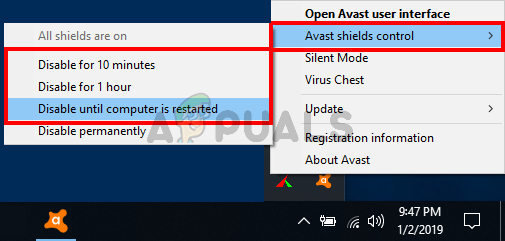
Если после отключения антивирусного приложения все начинает работать нормально, значит, проблема в вашем антивирусе. Вы можете удалить антивирус или добавить свой лаунчер в белый список. Оба эти варианта будут работать.
Способ 2: Завершить задачу Epic Games Launcher через диспетчер задач
Как упоминалось в начале статьи, иногда не возникает проблем, и приложения работают неправильно по неизвестным причинам. Простая перезагрузка приложения обычно решает подобные проблемы. Многие пользователи обнаружили, что завершение задачи запуска с помощью диспетчера задач и перезапуск средства запуска решают проблему для них. Итак, следуйте инструкциям ниже, чтобы завершить запуск программы через диспетчер задач
- Удерживайте клавиши CTRL, SHIFT и Esc (CTRL + SHIFT + ESC) открыть диспетчер задач
- Найдите Epic Games Launcher приложение из списка процессов и выберите его
- Нажмите Завершить задачу
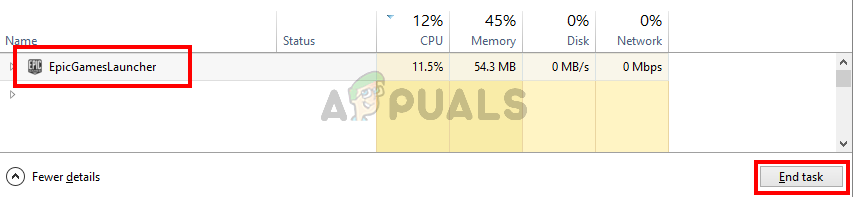
- Закрой Диспетчер задач
Теперь перезапустите лаунчер, и все должно работать нормально.
Способ 3: изменить свойства запуска
Изменение свойств модуля запуска и добавление «-OpenGL» в конце расположения модуля запуска помогло решить проблему для многих пользователей. Следуйте инструкциям ниже для получения подробных инструкций
- Перейти на рабочий стол, где ярлык для запуска
- Щелкните правой кнопкой мышиEpic Games Launcher и выберите свойства
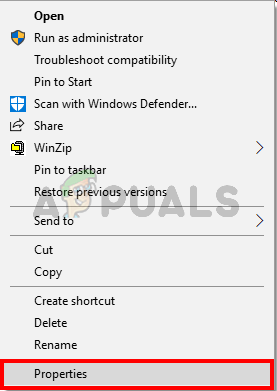
- Теперь найдите поле «Цель» (убедитесь, что выбрана вкладка «Ярлык») и добавьте «-OpenGL» (без кавычек) в конце поля назначения. Тип «-OpenGL» (без кавычек). Содержимое поля Target должно выглядеть следующим образом «C: \ Program Files (x86) \ Epic Games \ Launcher \ Portal \ Binaries \ Win32 \ EpicGamesLauncher.exe» –OpenGL
- Нажмите Хорошо затем выберите Применять

Не запускается Epic Games Launcher
Ответы (10)
Был ли этот ответ полезным?
К сожалению, это не помогло.
Отлично! Благодарим за отзыв.
Насколько Вы удовлетворены этим ответом?
Благодарим за отзыв, он поможет улучшить наш сайт.
Насколько Вы удовлетворены этим ответом?
Благодарим за отзыв.
Был ли этот ответ полезным?
К сожалению, это не помогло.
Отлично! Благодарим за отзыв.
Насколько Вы удовлетворены этим ответом?
Благодарим за отзыв, он поможет улучшить наш сайт.
Насколько Вы удовлетворены этим ответом?
Благодарим за отзыв.
Событий тоже никаких не было, кроме как восстановления системы.
Был ли этот ответ полезным?
К сожалению, это не помогло.
Отлично! Благодарим за отзыв.
Насколько Вы удовлетворены этим ответом?
Благодарим за отзыв, он поможет улучшить наш сайт.
Насколько Вы удовлетворены этим ответом?
Благодарим за отзыв.
1 пользователь нашел этот ответ полезным
Был ли этот ответ полезным?
К сожалению, это не помогло.
Отлично! Благодарим за отзыв.
Насколько Вы удовлетворены этим ответом?
Благодарим за отзыв, он поможет улучшить наш сайт.
Насколько Вы удовлетворены этим ответом?
Благодарим за отзыв.
Делал так раза 3, все без толку. После диагностики Виндовс направляет на параметры совместимости, но они тоже не помогают
1 пользователь нашел этот ответ полезным
Был ли этот ответ полезным?
К сожалению, это не помогло.
Отлично! Благодарим за отзыв.
Насколько Вы удовлетворены этим ответом?
Благодарим за отзыв, он поможет улучшить наш сайт.
Насколько Вы удовлетворены этим ответом?
Благодарим за отзыв.
1 пользователь нашел этот ответ полезным
Был ли этот ответ полезным?
К сожалению, это не помогло.
Отлично! Благодарим за отзыв.
Насколько Вы удовлетворены этим ответом?
Благодарим за отзыв, он поможет улучшить наш сайт.
Насколько Вы удовлетворены этим ответом?
Благодарим за отзыв.
Здравствуйте.
Наверно, вы уже решили проблему с запуском epic games launcher.
Но я всё же напишу, что если у вас ноутбук, то может помочь запуск программы с интегрированной видеокартой.
45 польз. нашли этот ответ полезным
Был ли этот ответ полезным?
К сожалению, это не помогло.
Отлично! Благодарим за отзыв.
Насколько Вы удовлетворены этим ответом?
Благодарим за отзыв, он поможет улучшить наш сайт.
Насколько Вы удовлетворены этим ответом?
Благодарим за отзыв.
Добрый день! Что это значит? У меня ноутбук и такая же проблема!
1 пользователь нашел этот ответ полезным
Был ли этот ответ полезным?
К сожалению, это не помогло.
Отлично! Благодарим за отзыв.
Насколько Вы удовлетворены этим ответом?
Благодарим за отзыв, он поможет улучшить наш сайт.
Насколько Вы удовлетворены этим ответом?
Благодарим за отзыв.
Добрый день! Что это значит? У меня ноутбук и такая же проблема!
Приложение — Правая кнопка мыши — Запустить с графическим процессором — Интегрированное графическое оборудование.
45 польз. нашли этот ответ полезным
Был ли этот ответ полезным?
К сожалению, это не помогло.
Отлично! Благодарим за отзыв.
Насколько Вы удовлетворены этим ответом?
Благодарим за отзыв, он поможет улучшить наш сайт.
Насколько Вы удовлетворены этим ответом?
Благодарим за отзыв.
Добрый день! Что это значит? У меня ноутбук и такая же проблема!
Приложение — Правая кнопка мыши — Запустить с графическим процессором — Интегрированное графическое оборудование.
46 польз. нашли этот ответ полезным
Был ли этот ответ полезным?
К сожалению, это не помогло.
Отлично! Благодарим за отзыв.
Насколько Вы удовлетворены этим ответом?
Благодарим за отзыв, он поможет улучшить наш сайт.







